番外 1. OpenCV 图像处理之图片加载与视频加载
本系列专栏写作方式交代
本系列专栏写作将采用首创的问答式写作形式,快速让你学习到 OpenCV 的初级、中级、高级知识。
1. OpenCV 中图片是如何加载与显示的?
学习 OpenCV 的第一步就是加载图片,类似学习任何编程语言的 Hello Word 一样, 将电脑磁盘上的图片加载到程序中,才可以进行后续的操作。
在加载图片的过程中,我们将使用到三个核心函数,分别如下:
<kbd>cv2.imread</kbd> 读取图片
<kbd>cv2.imshow</kbd> 展示图片
<kbd>cv2.imwrite</kbd> 写入图片
任何图像处理领域的高手,都是伴随这三个函数起步的,接下来你也将接触到这 3 个起始函数啦
cv2.imread 读取图片的用法与注意事项
在读取图片之前,你首先要知道图片所在的位置,即电脑磁盘路径,该部分如果你完全零基础,建议你学习【绝对路径】与【相对路径】相关知识。
<kbd> cv2.imread</kbd> 函数具备两个必会参数,其一图片路径,其二是读取方式,也就是告诉程序如何读取这幅图像。
第一个参数的取值非常简单,就是电脑上任意图片路径即可,重点注意图片的后缀名(扩展名),
第二个参数取值非常多,初学阶段掌握以下两个数值即可
<kbd>cv2.IMREAD_COLOR</kbd>,读取彩色图像,此时忽略图像的透明度,使用该值时,如果读取的是透明
png图片,一定要注意,透明通道不会被读取到<kbd>cv2.IMREAD_GRAYSCALE</kbd> 灰度图方式读取
<kbd>CV2.IMREAD_UNCHANGED</kbd> 读入的图像包括 <kbd>alpha</kbd> 通道,即透明通道
这里存在一个问题,需要特别说明一下:
除了上述几个值以外,还有其他值,但是在学习阶段可以先略过,等到需要的时候。
那这里就有一个常见疑问,就是存在这样一个值 <kbd>cv2.IMREAD_ANYCOLOR</kbd>,这个值与 <kbd>cv2.IMREAD_COLOR</kbd>
有何区别呢?
<kbd>cv2.IMREAD_COLOR</kbd> : 设置该值只会读取 BGR 三个通道;
<kbd>cv2.IMREAD_ANYCOLOR </kbd>:设置该值会按照任何可能的颜色通道读取;
如果你一直操作的都是 BGR 通道的图片,那 <kbd>ANYCOLOR</kbd> 永远意识不到区别
读取图片的代码如下
以上代码从 Python 语言上来看,没有什么特别难的地方,但是会出现如下错误
本系列专栏既然是为了解决问题而写,那我们关注的就是 BUG。
读取图片的时候,正常会读取到一个图片资源,图片类型如下所示
但是,很多时候,会返回一个空值
该值出现的原因是,你的图片路径不对,即没有读取到你的目标图片,修改图片路径即可解决问题。
本部分代码中 './test_img.jpg' 为图片路径,专业术语叫做硬编码,实际开发过程中,建议采用<kbd>os</kbd>、<kbd>path</kbd> 模块实现对路径的自动处理。
还有一种可能性会导致你返回 <class 'NoneType'> ,不过该种可能性出现的情况比较少,很多人会忽略,就是图片所在的文件夹,你没有权限进行访问,如果该问题出现了,你需要补充的就是文件权限相关的知识。
cv2.imshow 显示图像的使用方法与相关注意事项
默认使用 <kbd>cv2.imshow</kbd> 函数即可显示图像,而且打开的窗口会自适应图片,该函数也包含两个参数,其一是窗口名字,注意不要使用中文,其二是图像。
这个函数的实际应用比较简单,但是有如下问题,需要注意,具体代码为:
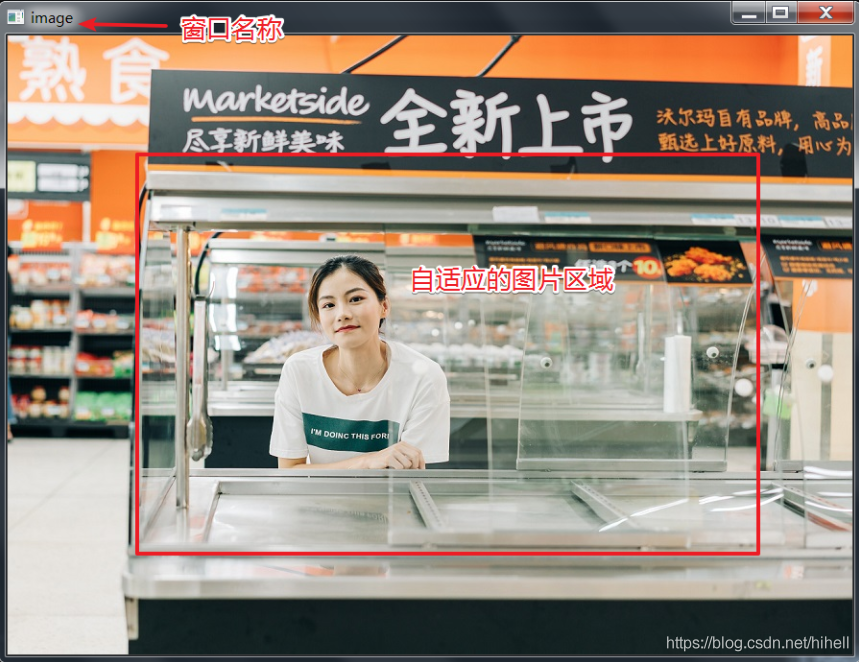
测试上述代码之后,程序运行之后只会出现一个窗口,这是因为我们两次使用 <kbd>cv2.imshow</kbd> 函数,第一个窗口名称参数给了相同的值,如果希望打开两个窗口,一定要将该参数设置为不同值。
这里还扩展出了一个新的函数 <kbd>cv2.waitKey</kbd>,如果没有该函数,窗口将一闪而过。
该函数准确的说是键盘绑定的函数,只是这里用了它等待响应这一目的。
<kbd>cv2.waitKey</kbd>具备一个参数,含义是时间,注意单位是毫秒,如果期望设置具体的毫秒数,按照预期设置参数值即可,如果设置为 0,窗口将无限等待下去,直到关闭,或者按下特定按键。
在这个地方有一个需要特别注明,并且大家可以扩展学习的知识点
一般情况下,我们按照如下设置进行窗口检测:
以上代码在 32 位机器上可以正常运行,但是在 64 位机器,建议按照下述代码修改:
上述代码还可以进行修改,具体如下:
其中新增加了 <kbd>cv2.startWindowThread</kbd>函数与<kbd>cv2.namedWindow</kbd>函数
以上两个函数的含义如下:
<kbd>cv2.startWindowThread</kbd>:新开一个线程用于实时刷新图片
<kbd>cv2.namedWindow</kbd>:命名一个窗口,并且让窗口可调整
<kbd>cv2.namedWindow</kbd>函数可以进行拆解下:
默认情况下,我们使用 <kbd>cv2.imshow</kbd> 打开的窗口是不能调整窗口比例的,如果希望可以调整,就必须用到 <kbd>cv2.namedWidows</kbd> 函数,毕竟不是所有的电脑都是高分辨率的,例如橡皮擦自己的电脑就很难展示大图。
该函数的原型如下:
其中 <kbd>winname </kbd>是窗口名称,后续 <kbd>cv2.imshow</kbd> 在调用的时候,第一个参数要与其匹配上,第二个参数是窗口标志。
<kbd>WINDOW_NORMAL</kbd>:显示图像后,允许用户随意调整窗口大小;
<kbd>WINDOW_AUTOSIZE</kbd>:根据图像大小显示窗口,不允许用户调整大小;
<kbd>WINDOW_FREERATIO</kbd>:窗口大小自适应比例;
<kbd>WINDOW_KEEPRATIO</kbd>:保持图像的比例。
默认值是 <kbd>WINDOW_AUTOSIZE</kbd>。
以上内容比较简单,不做代码演示。
cv2.imwrite 写入图像的使用方法与相关注意事项
使用 <kbd>cv2.imwrite</kbd> 函数可以保存一张图片,该函数也具备两个参数,第一个为图片名,第二个为待保存的图片
该函数的使用非常简单:
该函数还有一个非必填参数,即可选参数,并且它存在不同解释。
如果保存的为 JPG 图片,表示的是图像的质量,用 0~100 的整数表示;
如果保存的为 PNG 图片,表示的是压缩级别,默认为 3
使用的时候,参照如下代码即可:
如果使用 <kbd>cv2.imwrite</kbd>发现文件并没有存储成功,注意,该问题可能是中文路径的问题,例如下述代码:
出现该问题之后,建议将中文路径名进行修改,否则只能切换其他图像保存方法。
/kbd>发现文件并没有存储成功,注意,该问题可能是中文路径的问题,例如下述代码:
出现该问题之后,建议将中文路径名进行修改,否则只能切换其他图像保存方法。
版权声明: 本文为 InfoQ 作者【梦想橡皮擦】的原创文章。
原文链接:【http://xie.infoq.cn/article/f03cf76dc0ac49fffe3b2691f】。文章转载请联系作者。












评论